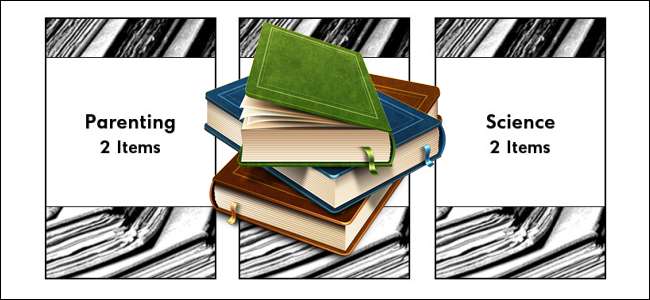
Fitur "Koleksi" di Kindle memiliki begitu banyak potensi, tetapi Amazon telah melakukan pekerjaan yang buruk dalam mengimplementasikannya. Baca terus selagi kami tunjukkan cara menggunakan alat pihak ketiga untuk mengelola Koleksi Kindle Anda dengan benar dan membuatnya benar-benar berguna.
Mengapa Saya Ingin Melakukan Ini?
Kindle memiliki fitur yang dikenal sebagai Koleksi Kindle. Fitur ini memungkinkan Anda untuk mengelompokkan buku menjadi koleksi unik seperti “Novel Misteri”, “Buku Teks”, “Untuk Dibaca” atau metode penyortiran / penandaan apa pun yang ingin Anda terapkan pada kelompok buku tertentu.
Memiliki besar sekali Potensi untuk membuat pengaturan dan pengelolaan buku-buku di Kindle Anda benar-benar mengagumkan, tetapi implementasi masa lalu dan bahkan saat ini (sedikit lebih baik) cukup lamban dibandingkan dengan pengalaman pengguna Kindle lainnya.
Secara historis (dan masih pada model Kindle lama), ini sangat rumit untuk membuat dan mengelola koleksi . Nya sedikit lebih baik di Paperwhite baru karena pengalaman pengelolaan koleksi di Kindle memiliki daftar periksa yang lebih ramah pengguna, tetapi masih sangat merepotkan. Amazon bahkan memperkenalkan cara untuk mengelola koleksi Kindle Anda melalui aplikasi PC Kindle, tetapi implementasinya sangat berantakan sehingga 1) sering kali menduplikasi koleksi Anda sehingga membuat kekacauan di Kindle Anda seperti "Novel Misteri" dan "Novel Misteri @" untuk koleksi yang sama dan 2) Hanya berfungsi dengan konten yang dibeli Amazon, yang membuatnya tidak berguna untuk konten apa pun yang Anda muat samping ke perangkat Anda menggunakan alat seperti Calibre. Singkatnya, alat Koleksi memiliki potensi untuk menjadi sangat luar biasa, tetapi Amazon benar-benar kurang tayang.
Untungnya, Kindle memiliki komunitas peretas, modder, dan pengembang pihak ketiga yang berkembang pesat yang dengan cepat melakukan pengawasan seperti ini dan memberikan perbaikan. Dalam tutorial hari ini, kami akan memandu Anda melalui dua teknik untuk memperbaiki kekacauan yaitu alat Koleksi Kindle dan mengembalikan kekuatan untuk mengelola koleksi ebook Anda dengan benar kembali ke tangan Anda.
Apa yang Saya Butuhkan?
Untuk membuka kunci cara kerja bagian dalam sistem Koleksi di Kindle Anda, Anda memerlukan hal-hal berikut:
- A Jailbroken Kindle Touch atau Paperwhite (untuk pembaruan manajemen Koleksi Kindle + dukungan Kaliber).
- Kindle atau Kindle Jailbroken Keyboard (untuk manajemen Koleksi Kaliber saja).
- Kabel Sinkronisasi USB.
- Komputer Host (untuk mentransfer file).
Selain hal-hal di atas, Anda akan membutuhkan beberapa file kecil (dan gratis) untuk Kindle Anda yang akan kami tautkan pada waktu yang tepat dalam tutorial.
TERKAIT: Cara Mengakses Koleksi eBook Anda Di Mana Saja di Dunia
Seberapa Tepat Apakah Ini Bekerja?
Ada dua metode yang akan kami soroti dalam tutorial ini, keduanya menggunakan alat untuk memanipulasi dan mengedit file data koleksi kecil yang disimpan di Kindle.
Metode pertama adalah teknik Kindle-only yang menginstal manajer Koleksi alternatif di Kindle dan disebut, cukup tepat, Manajer Koleksi Kindle. Jika Anda ingin mengelola semua konten Anda hanya dengan menggunakan Kindle Anda (tetapi dengan Manajer Koleksi yang jauh lebih unggul daripada yang ditawarkan Amazon), ini adalah bagian untuk Anda. Metode ini hanya tersedia untuk Kindle Touch dan Kindle Paperwhite, karena menggunakan perbaikan di OS Kindle yang tidak ada di versi OS model Kindles sebelumnya.
Metode kedua adalah metode pilihan kami dan diterapkan sedikit berbeda tergantung pada jenis Kindle yang Anda miliki. Untuk pembaca dengan Kindle Touch atau Paperwhite, metode kedua menautkan Calibre ke Kindle Collections Manager yang baru diinstal (aplikasi yang kita bicarakan di paragraf sebelumnya). Ini memberi Anda yang terbaik dari kedua dunia karena Anda dapat menggunakan editor superior di Kindle atau mengedit berbagai hal di komputer Anda.
Untuk pembaca dengan Kindle atau Kindle Keyboard , tidak ada alat manajemen koleksi on-Kindle yang diperbarui tapi Anda masih dapat menggunakan Calibre untuk mengelola koleksi Kindle Anda, yang merupakan peningkatan besar dibandingkan mematuk keyboard pada layar Kindle Anda.
Kedua metode secara signifikan lebih kuat daripada membatasi diri Anda sendiri hanya untuk mengedit koleksi di Kindle, dan mereka memungkinkan Anda dengan cepat membuat, mengedit, dan memanipulasi koleksi dari Calibre dan kemudian mentransfernya ke Kindle. Untuk setiap pengguna Kindle yang semakin frustrasi dengan alat koleksi di Kindle dan berkata "Mengapa saya tidak bisa melakukan ini di komputer?", Ini adalah itu solusi yang Anda tunggu-tunggu.
Menginstal Manajer Koleksi Kindle di Kindle Anda
Sekali lagi, menggemakan bagian sebelumnya, bagian tutorial ini hanya untuk Kindle Touch dan Kindle Paperwhite pemilik. Jika Anda memiliki model Kindle lainnya, Anda tidak dapat menginstal pengelola koleksi pihak ketiga secara langsung di perangkat Anda (lompat ke bagian tutorial berikutnya untuk melihat cara mengedit konten Anda dengan Calibre). Untuk singkatnya dan kejelasan, kami akan merujuk ke Kindle di seluruh bagian tutorial ini sebagai Paperwhite untuk menghindari kebingungan dengan Keyboard Kindle / Kindle biasa.
Untuk menginstal manajer on-Kindle, Anda harus mengunduh file Manajer Koleksi dari benang Mobileread resmi (unduhan memerlukan akun Mobileread gratis).
Selain Manajer Koleksi yang sebenarnya, Anda mungkin membutuhkan Kindlet Jailbreak dan Paket Sertifikat Pengembang . Jika Anda baru-baru ini mengikuti Panduan Hack Jailbreak dan Screensaver Paperwhite kami , keduanya harus sudah terpasang. Kami akan membuat catatan nanti di tutorial pada titik di mana Anda mungkin perlu menginstalnya lagi jika Anda 1) menggunakan metode jailbreak alternatif atau 2) mereka tidak menginstal dengan benar saat Anda mengikuti panduan jailbreak kami.
Setelah Anda mengunduh alat-alat tersebut, pasang Paperwhite Anda ke komputer host dengan kabel sinkronisasi. Salin penginstal Collections Manager, CollectionsManager.azw2, dari file zip yang diunduh ke direktori dokumen Paperwhite (misalnya jika dipasang sebagai M: \ di komputer Anda, file tersebut harus ditempatkan langsung di M: \ documents \).
Setelah menyalin file ke Paperwhite Anda, keluarkan perangkat dari komputer Anda. Setelah mengeluarkan, Anda akan melihat Collections Manager di homescreen Anda (jika tidak, urutkan menurut "Terbaru" untuk menampilkannya di depan):
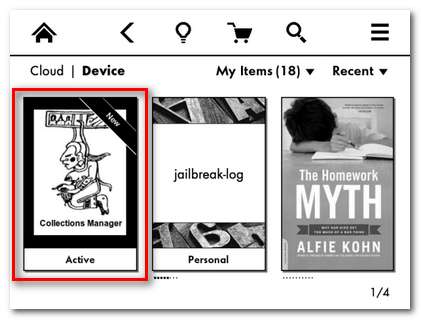
Silakan dan klik pada Collections Manager untuk meluncurkannya.
catatan: Jika layar yang memuat adalah pesan kesalahan dan bukan yang tampak seperti file browser, Anda perlu menginstal (ulang) Kindlet Jailbreak dan Developers Certificates. Unduh dan lihat panduan Jailbreak Paperwhite kami untuk melihat cara menginstal file pembaruan berbasis .bin di Paperwhite Anda.
Saat Collections Manager diluncurkan, Anda akan melihat layar yang terlihat seperti gabungan antara browser web dan browser file. Ada file .png yang sangat beranotasi termasuk dalam unduhan Collection Manager yang melakukan pekerjaan luar biasa dengan memberi label semua tombol dan elemen antarmuka, seperti yang terlihat di sini:
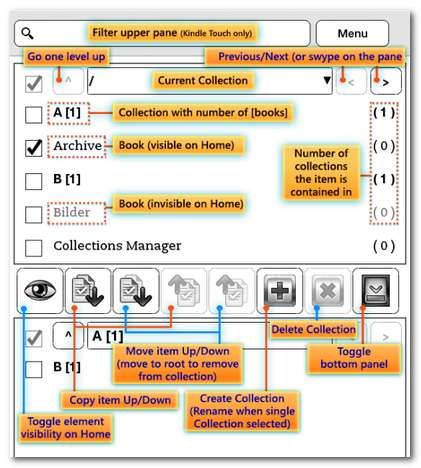
Antarmuka Kindle Collection Manager tidak hanya menawarkan cara yang lebih efisien untuk melakukan manajemen koleksi sederhana, tetapi juga menawarkan dua fitur keren yang tidak tersedia melalui alat manajemen on-Kindle default: koleksi bersarang dan kemampuan untuk menyembunyikan buku dari tampilan depan. Dengan menggunakan dua teknik ini, Anda dapat membuat koleksi di dalam koleksi (misalnya, koleksi master yang disebut Buku Teks dan kemudian sub-koleksi untuk setiap kelas Anda), lalu Anda dapat menyembunyikan buku dari layar beranda jika Anda lebih suka melihatnya di koleksinya masing-masing ( mis. semua buku teks itu hanya akan muncul saat Anda melihat ke dalam koleksi Buku Teks dan tidak akan mengacaukan browser homescreen Anda).
Jika Anda senang mengelola berbagai hal di Paperwhite itu sendiri, Anda dapat berhenti di sini. Namun, jika Anda ingin lebih meningkatkan manajemen koleksi Anda, baca terus selagi kami menunjukkan cara menautkan Manajer Koleksi Kindle ke Calibre.
Menginstal Plugin Calibre
Baik pengguna Kindle Touch / Paperwhite dan pengguna Kindle / Kindle Keyboard biasa bisa mendapatkan keuntungan dari mengelola Koleksi Kindle mereka melalui Calibre. Untuk membuka kunci pengeditan koleksi berbasis Kaliber, kami perlu mengunduh plugin khusus untuk tugas tersebut. Ayo unduh dan pasang plugin sekarang.
catatan: Ada dua versi berbeda dari plugin yang sama, satu untuk Touch / Paperwhite dan satu lagi untuk Kindle / Kindle Keyboard. Kamu harus unduh plugin yang cocok atau itu tidak akan berfungsi.
Petunjuk Instalasi untuk Pengguna Keyboard Kindle / Kindle
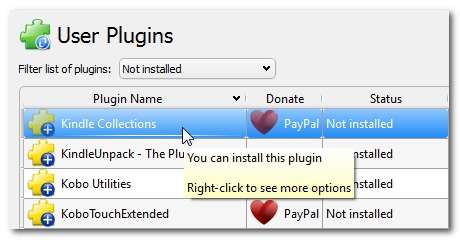
Plugin yang saat ini dihosting di repositori Calibre Plugin adalah yang benar untuk pengguna Kindle / Kindle Keyboard. Untuk menginstalnya, buka Calibre dan arahkan ke Preferensi -> Dapatkan plugin untuk meningkatkan kaliber. Ketika layar User Plugins muncul, urutkan berdasarkan Nama Plugin (seperti yang terlihat pada gambar di atas) dan gulir ke bawah sampai Anda melihat "Koleksi Kindle". Klik Pasang.
Anda akan diminta untuk memilih di mana Anda ingin mengakses plugin; defaultnya adalah “Bilah alat utama saat perangkat terhubung”, yang tidak masalah, karena sebagian besar pekerjaan yang Anda lakukan dengan plugin ini menggunakan Kindle yang tertambat. Setelah itu, Anda harus mengotorisasi penginstalan plugin dan kemudian memulai ulang Calibre agar plugin menjadi aktif.
Petunjuk Instalasi untuk Pengguna Touch / Paperwhite
Jika Anda pengguna Touch / Paperwhite, Anda perlu menginstal plugin yang sedikit dimodifikasi yang berfungsi baik dengan perubahan yang dilakukan Amazon pada database Koleksi Kindle antara versi Kindle OS yang digunakan pada model lama Kindles dan versi Touch / Paperwhite.
TERKAIT: Cara Menghapus DRM dari Kindle Ebooks Anda untuk Kesenangan dan Pengarsipan Lintas Perangkat
Daripada mengunduh plugin melalui pengelola plugin Calibre, Anda harus memasangnya secara manual (persis sama dengan cara kami memasang plugin secara manual di tutorial penghapusan DRM kami ).
Pertama, unduh plugin dari ini Mobilereads posting . (Hanya unduh "Kindle Collections.zip"; "kcoll_pw_tweaks-v32.patch.gz" adalah file pengembangan yang tidak berguna bagi kami.) Simpan file .zip di lokasi yang aman dan biarkan tidak diekstraksi. Di Calibre, klik Preferensi pada bilah alat dan pilih "Ubah perilaku kaliber" (atau, sebagai alternatif, tekan CTRL + P).
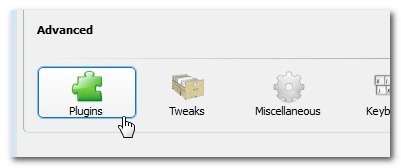
Di dalam menu Plugin, klik tombol "Muat plugin dari file" di pojok kanan bawah:
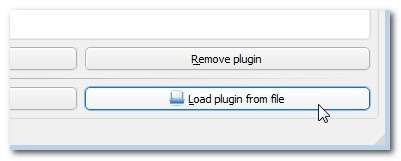
Jelajahi lokasi "Kindle Collections.zip", pilih dan tambahkan ke Calibre. Anda akan menerima peringatan tentang memasang plugin pihak ketiga, jadi klik Oke untuk melanjutkan. Setelah Anda mengizinkan penginstalan plugin, mulai ulang Kaliber untuk mengaktifkan plugin.
Menggunakan Plugin Koleksi Kaliber
Jika Anda sudah menjadi pengguna ahli Calibre, Anda sangat menyadari betapa kuatnya fungsi penandaan dan pengaturan Calibre. Bersiaplah untuk menikmati tingkat penandaan dan pengaturan yang sama di Kindle Anda melalui manajemen berbasis Kaliber yang ekstensif.
catatan: Di sisi Kaliber, mengelola Koleksi untuk Touch / Paperwhite dan Kindle / Kindle Keyboard identik. Hanya ketika tiba waktunya untuk benar-benar memuat koleksi yang baru diedit di perangkat, alur kerja sedikit berbeda. Kami akan menyoroti perbedaannya di akhir bagian ini. Sampai saat itu, semua pengguna Kindle harus mengikuti.
Mengimpor Koleksi Kindle Anda yang Ada
Jika Anda telah membuat beberapa Koleksi di Kindle Anda menggunakan editor koleksi on-Kindle, Anda akan ingin mengimpor koleksi tersebut ke dalam Kaliber untuk melestarikannya. Jika Anda tidak memiliki koleksi di Kindle Anda (atau Anda sebelumnya sangat sedikit menggunakan fitur tersebut sehingga Anda tidak peduli untuk melestarikannya), lanjutkan dan lanjutkan ke langkah berikutnya.
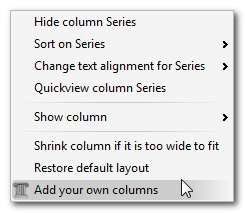
Sebelum mengimpor koleksi dari Kindle, kita perlu membuat tempat untuk memarkirnya. Di Calibre, klik kanan pada bilah header di bagian atas panel buku utama. Pilih "Tambahkan kolom Anda sendiri". (Atau, Anda dapat menemukan menu ini melalui Preferensi -> Tambahkan kolom Anda sendiri.)
Di sisi kanan daftar kolom, ada simbol + hijau besar. Klik untuk menambahkan entri kolom baru.
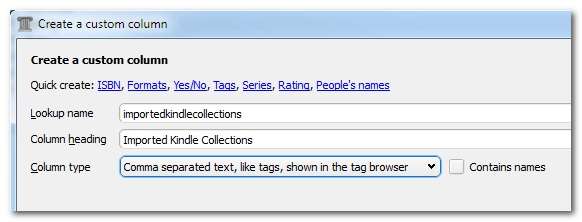
Untuk kolom kustom Anda, masukkan nilai yang terlihat di atas: Nama pencarian, "importkindlecollections", Judul kolom: "Koleksi Kindle yang Diimpor", dan jenis kolom "teks yang dipisahkan koma, seperti tag, ditampilkan di browser tag". Klik OK dan kemudian klik Apply di jendela pengeditan kolom utama untuk menambahkan kolom ke Calibre.
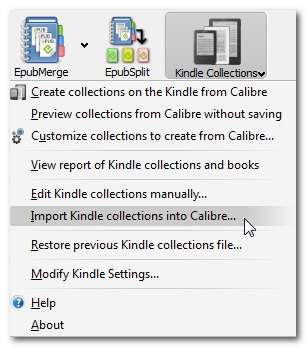
Sekarang, dengan Kindle Anda terpasang dan terdeteksi oleh Calibre, klik ikon bilah menu Koleksi Kindle di Calibre dan pilih "Impor koleksi Kindle ke dalam Kaliber ..." Anda akan diminta untuk memilih kolom mana yang harus digunakan plugin:
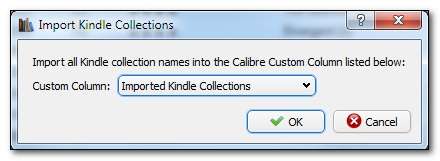
Pilih "Koleksi Kindle yang Diimpor" dan klik OK. Ini akan memakan waktu beberapa detik, tetapi semua koleksi Kindle Anda yang ada akan disalin dari Kindle dan ditambahkan ke kolom di Calibre sebagai tag yang dilampirkan ke buku-buku di dalam koleksi Calibre yang terletak di Kindle (misalnya, jika Anda memiliki buku berjudul "Parenting in the 21st Century "in Calibre dan buku itu juga ada di Kindle dalam koleksi yang disebut" Parenting Books ", sekarang akan ada tag" Parenting Books "di kolom" Imported Kindle Collections ").
Mengekspor Koleksi secara Otomatis ke Kindle
Sekarang setelah kita mempelajari cara menarik koleksi kita dari Kindle, mari kita intip cara membuat koleksi secara otomatis melalui sistem penandaan / kolom Kaliber. Pertama, kita perlu mengulangi sebagian dari bagian sebelumnya untuk membuat kolom kustom baru. Menggunakan teknik pembuatan kolom yang sama yang ditunjukkan di atas, buat kolom baru dengan nilai: Nama pencarian, “koleksi saya”, Judul kolom: “Koleksi Saya”, dan jenis kolom “teks yang dipisahkan koma, seperti tag, ditampilkan di browser tag”. Klik OK dan Terapkan untuk menyimpan perubahan.
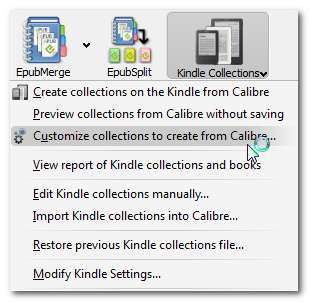
Sekarang, kembali ke antarmuka Kaliber utama, klik ikon Koleksi Kindle dan kemudian "Sesuaikan koleksi yang akan dibuat dari Kaliber". Anda akan disajikan layar berikut:
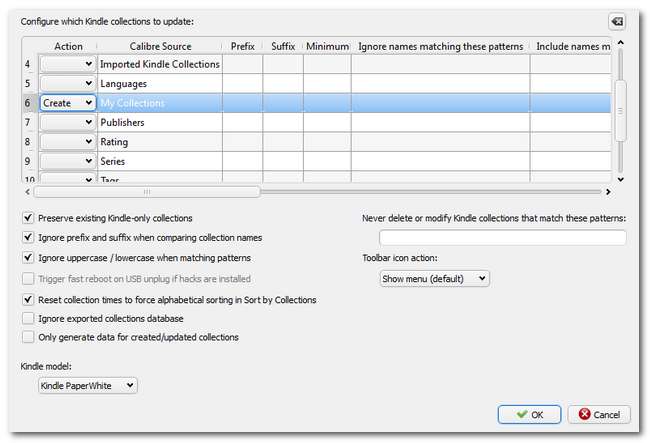
Ini adalah sangat alat yang ampuh untuk kustomisasi Kindle Collection. Di sini Anda bisa mengambil apa saja kolom di Kaliber dan mengubahnya menjadi data sumber untuk koleksi. Kami akan memulai dengan mudah dan kemudian menyoroti beberapa aplikasi rapi dari alat canggih ini.
Gulir ke bawah hingga Anda melihat entri di kolom Sumber Kaliber untuk "Koleksi Saya". Di kolom sebelah kiri itu, "Tindakan", gunakan menu tarik-turun untuk memilih "Buat". Anda baru saja menginstruksikan plugin untuk membuat koleksi di Kindle berdasarkan apa pun yang Anda masukkan ke kolom "Koleksi Saya". Klik "OK" untuk menyimpan pengaturan Anda.
Sekarang semua informasi yang Anda masukkan ke kolom "Koleksi Saya" untuk buku yang sudah ada di Kindle atau yang ingin Anda transfer ke Kindle akan diubah menjadi tag koleksi.
TERKAIT: Bagaimana Mengatur Koleksi Ebook Anda dengan Kaliber
Selain menggunakan kolom "Koleksi Saya" sebagai pembuat koleksi semi-manual (yaitu Anda memilih secara manual untuk memasukkan tag ke dalam kolom itu atau tidak), Anda juga dapat mengotomatiskan pembuatan koleksi berdasarkan metadata Kaliber yang ada. Kekuatan fitur ini belum cukup ditekankan. Berikut adalah tiga contoh bagus tentang bagaimana Anda dapat memanfaatkan metadata Calibre untuk membuat koleksi yang mengagumkan dan menghemat waktu:
Membuat Koleksi Berbasis Seri: Misalkan Anda membaca banyak buku berseri yang mungkin berisi dua hingga beberapa lusin buku dalam seri tersebut. Bukankah lebih baik jika Anda memprogram Kaliber untuk secara otomatis membuat koleksi berbeda hanya untuk seri itu? Di menu "Sesuaikan koleksi untuk dibuat dari Kaliber" yang baru saja kita lihat, Anda dapat memilih "Seri" sebagai sumber, setel minimum ke "2" (sehingga tidak akan membuat koleksi untuk buku yang Anda hanya memiliki satu buku keluar dari seri), dan simpan. Sekarang buku apa pun di Kindle Anda yang ditandai sebagai milik seri di Calibre akan mendapatkan koleksi terpisahnya sendiri.
Membuat Koleksi Penulis: Seperti halnya Anda dapat mengelompokkan berdasarkan kolom "Koleksi Saya" khusus dan menurut kolom "Seri", Anda dapat mengelompokkan berdasarkan nama penulis. Selanjutnya, Anda dapat memfilter hasil sehingga Anda tidak mendapatkan koleksi untuk setiap penulis. Ingin semua buku Bill Bryson Anda dalam koleksi Bill Bryson? Pilih baris "Penulis", ubah Tindakan menjadi "buat" lalu gulir ke kanan sampai Anda melihat kolom "sertakan nama yang cocok dengan pola ini". Masukkan "Bill Bryson" dan semua buku Anda yang ditulis oleh Bill Bryson akan dikelompokkan ke dalam koleksinya sendiri. Ingin lebih banyak koleksi penulis? Pisahkan setiap penulis dengan koma di kolom itu dan Anda siap melakukannya.
Anda bisa mengulangi teknik ini untuk membuat segala macam koleksi yang rapi. Ingin koleksi "Urban Fantasy"? Temukan di kolom mana metadata disimpan, aktifkan fungsi "buat", lalu gunakan kolom sertakan / kecualikan untuk memfilter data tag yang Anda inginkan. Setiap penyimpanan metadata Calibre dapat digunakan untuk membuat sekumpulan aturan pembuatan koleksi.
Mengedit Koleksi Kindle Secara Manual
Sekeren semua aturan pembuatan otomatis itu, terkadang Anda hanya ingin menggali dan membuat beberapa perubahan secara manual. Plugin Kindle Collections membuatnya sangat sederhana. Dengan Kindle terpasang ke komputer Anda, jalankan Calibre dan klik ikon Kindle Collections. Pilih "Edit Koleksi Kindle secara manual ...".
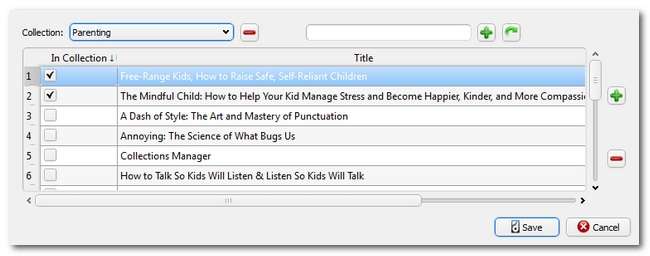
Di sini Anda dapat membuat dan menghapus Koleksi secara manual, serta memeriksa buku mana yang ingin Anda sertakan dalam setiap koleksi. Ini tentang antarmuka yang sesederhana mungkin yang Anda minta dan memungkinkan Anda mengedit nama koleksi dan buku yang ada di dalamnya secara manual dari kenyamanan komputer Anda, alih-alih mematuk keyboard Kindle.
Perlu diingat bahwa setiap perubahan manual yang Anda buat di sini lebih diutamakan daripada koleksi yang dibuat secara otomatis yang kami jelajahi sebelumnya.
Menyimpan Perubahan ke Kindle Anda
Terlepas dari cara Anda membuat koleksi di Calibre (secara manual, semi-manual dengan mengedit kolom Koleksi Saya, atau menyiapkan batch untuk membuat koleksi dari Seri, Tag, dll.), Kami perlu mendapatkan informasi tersebut dari Calibre ke Kindle.
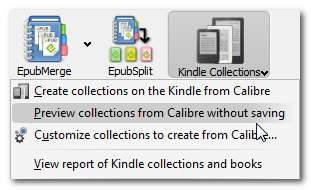
Mengirim Data ke Kindle: Langkah pertama berlaku untuk semua model Kindle. Dengan Kindle terpasang ke komputer melalui kabel sinkronisasi USB dan dikenali oleh Calibre, klik ikon Koleksi Kindle pada bilah alat. Pilih "Pratinjau koleksi dari Kaliber tanpa menyimpan". Ini pertama-tama akan memunculkan kotak sederhana yang menunjukkan berapa banyak Koleksi yang akan dibuat. Bagian yang paling kami minati adalah keluaran mendetail, jadi klik tombol Detail. Anda akan melihat keluaran teks yang menunjukkan koleksi mana yang akan dibuat oleh plugin, serta operasi yang akan digunakan untuk melakukannya (seperti skrip koleksi berbasis "Seri" yang kami soroti di bagian terakhir tutorial).
Jika keluaran di sini tidak seperti yang Anda siapkan, sekarang saatnya untuk kembali dan memeriksa kembali apa yang Anda masukkan di langkah sebelumnya.

Jika semuanya terlihat bagus, sekarang Anda dapat memilih "Buat koleksi di Kindle dari Calibre".
Memuat Data di Kindle: Di sinilah prosesnya berbeda bergantung pada Kindle yang Anda gunakan. Jika Anda menggunakan Keyboard Kindle / Kindle , Anda perlu mengeluarkan Kindle Anda dan memulai ulang agar pengumpulan data diterapkan pada Kindle. Lakukan dengan menavigasi dari layar beranda ke Menu -> Pengaturan -> Menu -> Mulai Ulang. Saat Kindle dimulai ulang, koleksi baru akan ditampilkan.
Proses untuk Touch dan Paperwhite bergantung pada Manajer Koleksi Kindle pihak ketiga yang kami instal sebelumnya di tutorial. Jika Anda menggunakan Kindle Touch / Paperwhite , Anda tidak perlu memulai ulang Kindle. Sebaliknya, Anda perlu meluncurkan Kindle Collection Manager.
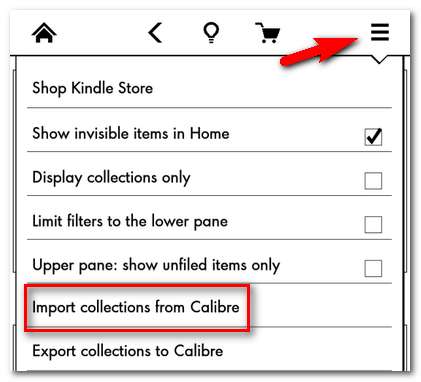
Tekan tombol Menu di pojok kanan atas dan kemudian, dari daftar tarik-turun, pilih "Impor koleksi dari Kaliber". Paperwhite akan melakukan reboot yang sangat cepat (penyegaran kerangka kerja) yang hanya berlangsung beberapa detik, dan kemudian koleksi yang dihasilkan Kaliber Anda akan tersedia di Paperwhite baik untuk penelusuran / penggunaan dan pengeditan lebih lanjut melalui antarmuka Manajer Koleksi Kindle (jika diinginkan ).
Itu saja! Membaca seluruh tutorial ini dan menginstal plugin sebenarnya membutuhkan waktu lebih lama daripada mengelola koleksi Anda. Setelah Anda menyiapkan semuanya, mengelola seluruh kumpulan Koleksi Anda semudah mengelola tag di Kaliber.
Punya tutorial terkait ebuku, Kindle, atau Kaliber yang ingin Anda tangani? Suarakan dalam diskusi di bawah ini dan kita akan melihat apa yang dapat kita lakukan.







